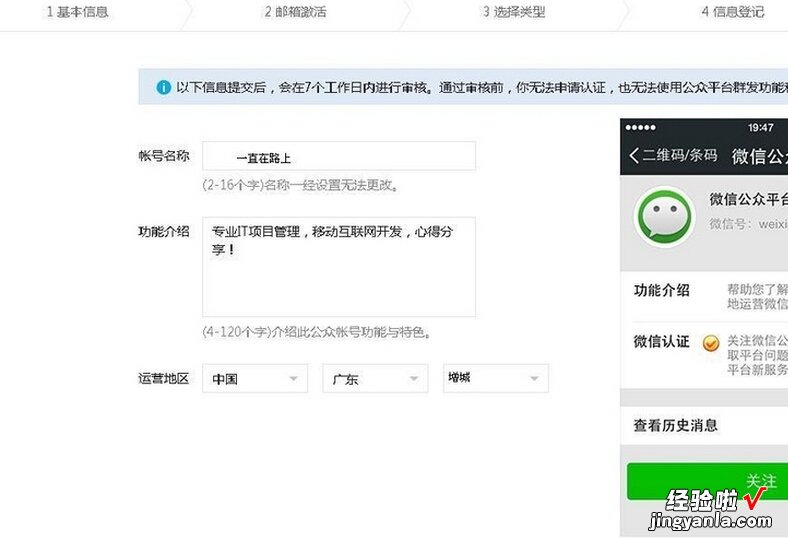经验直达:
- 如何把PPT内容导入微信公众号
- 个人微信公众号怎么把内容添加进
一、如何把PPT内容导入微信公众号
如何把PPT内容导入微信公众号这个问题我之前遇到过,挺容易解决的 , 接下来就跟大家讲讲应该怎么操作:
工具:华为x8微信:Version8.0.33

第一步,打开PPT文件,点击另存为,选择“输出为图片格式” , 输入格式为JPG格式 , 选择保存路径 , 然后,点击“保存” 。(如下图所示) 。
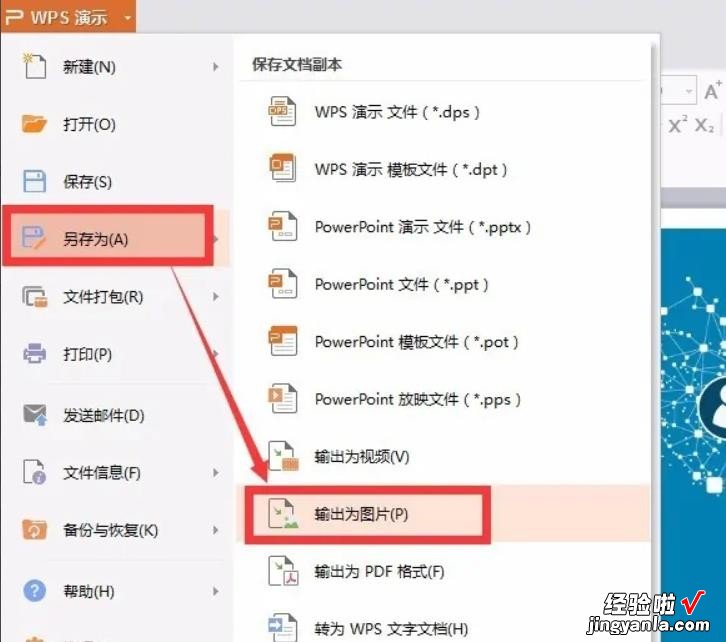
【如何把PPT内容导入微信公众号-个人微信公众号怎么把内容添加进】第二步,在弹出的对话框中,选择保存,在弹出框中选择“每一张幻灯片”,这个操作就是将PPT中的每一张幻灯片都保存为图片 。(如下图所示) 。
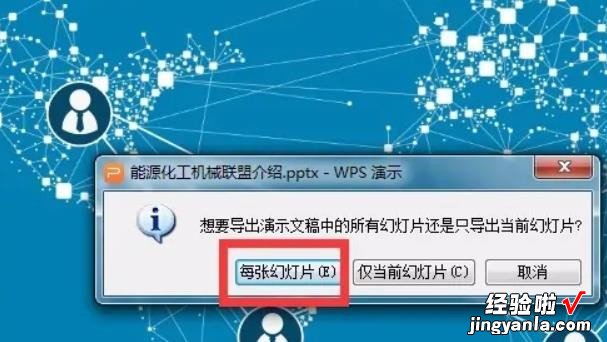
第三步,打开微信公从号,新建图片消息,点击右侧的多媒体,插入图片,将PPT生成的所有图片一一插入到微信公众号即可 。点击预览,可以看一下效果 。(如下图所示) 。
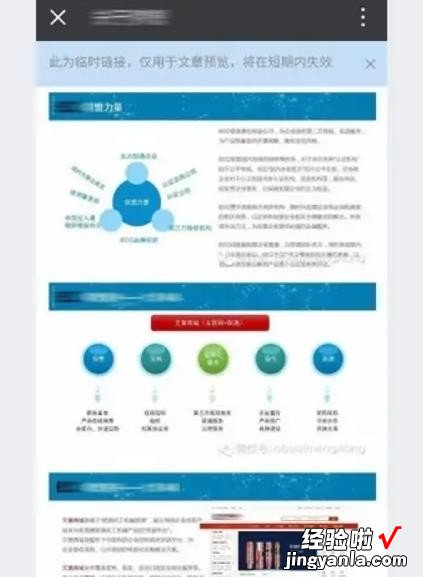
以上就是解决如何把PPT内容导入微信公众号问题的所有步骤啦 , 对你有用的话记得帮忙点赞点关注呀~
二、个人微信公众号怎么把内容添加进
申请个人公众微信号操作步骤如下:
1.百度搜索“微信公众号”,列表中选择点击并进入公众平台(如下图),如果有账号直接提示登录 。现在我们是没有账号,所以选择右上角“立即注册”单击进入;
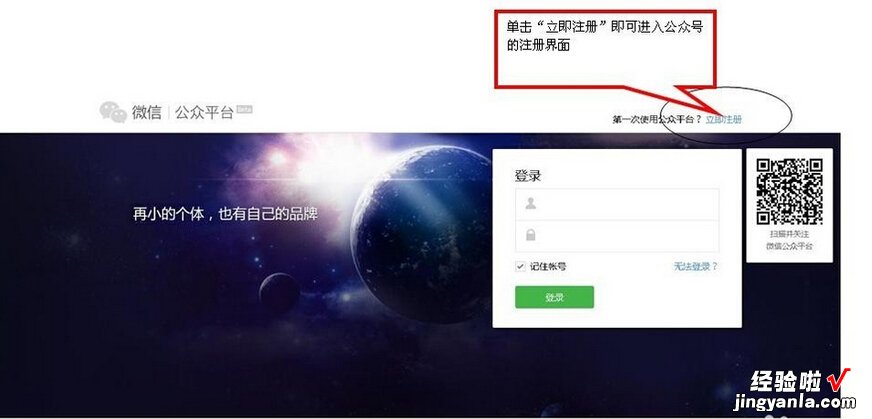
2.填写注册的基本信息资料,如邮箱、密码等等 , 然后单击[注册]即可,如下图;
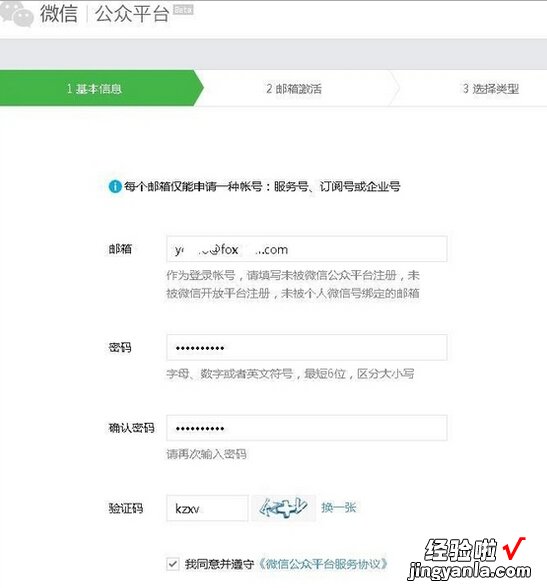
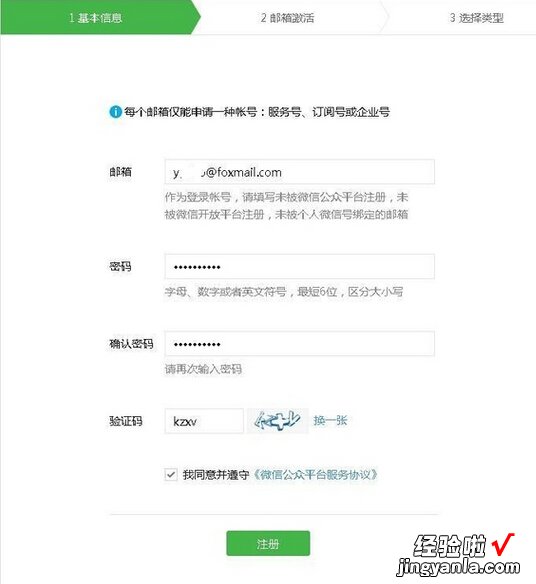
3.这时需要激活公众号账号,提示请到你注册时登记的邮箱上收邮件并单击激活帐号,如下图;
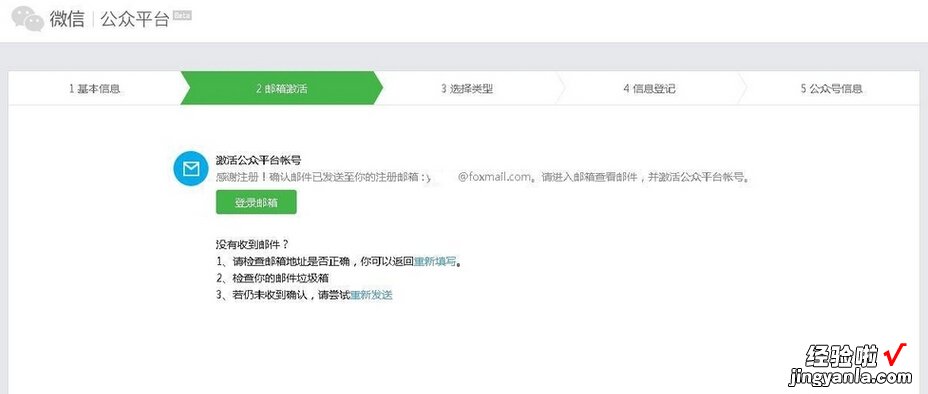
4.去邮箱收信件 , 并单击指示链接即可激活公众号,如下图;
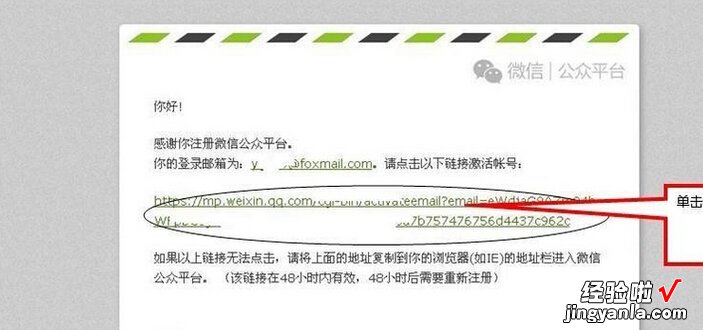
5.选择公众号的类型,目前个人的公众号只能选择“订阅号” 。单击“订阅号 , 如下图;
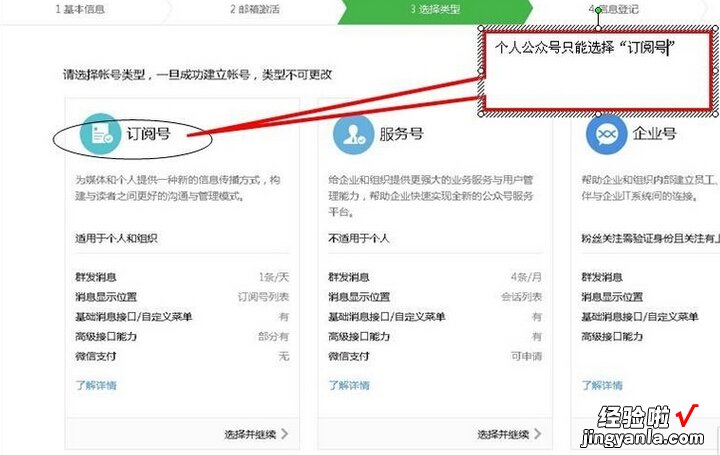
6.弹出提示框,表示公众号类型一旦选定将不可更改!选择“确定”,如下图;
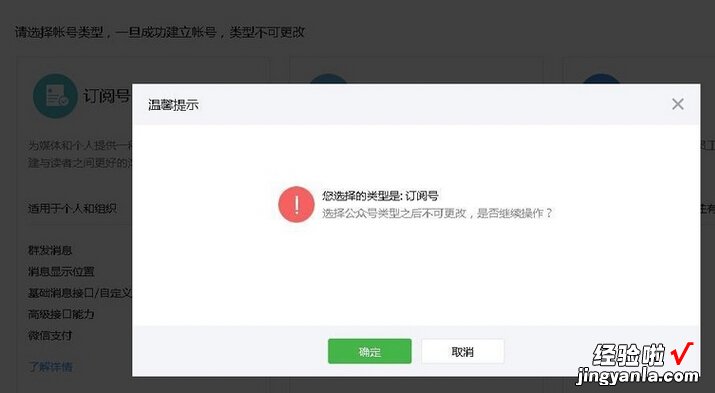
7.填写个人的准确信息(按身份证上的填写),并让别人帮拍一张手持身份证的数码相片 。单击[继续]进行下一步,如下图;
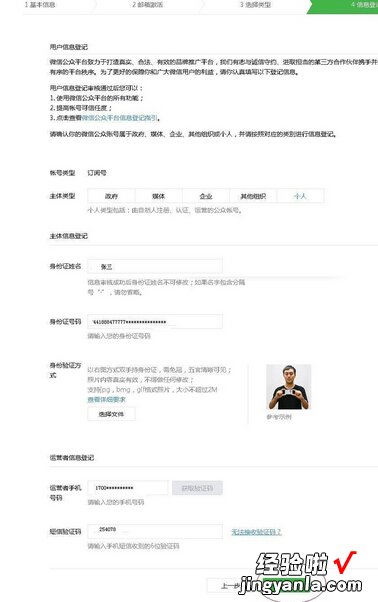
8.弹出提示框 , 表示个人主体信息不能再更改 。可以看到主体真实名字,这时单击[确定]即可 。如下图;
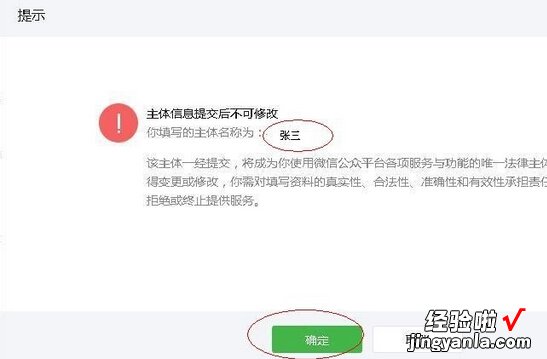
9.填写公众号信息,比如公众号对外名称、简介等等,这样就完成了 。如下图;